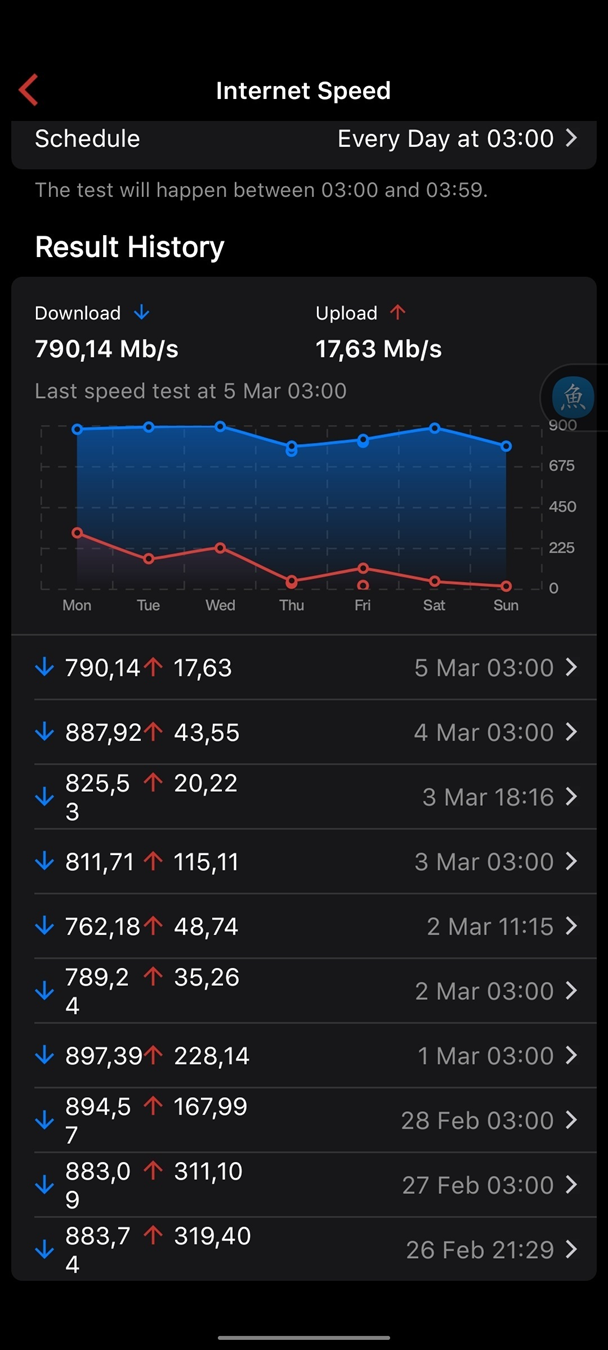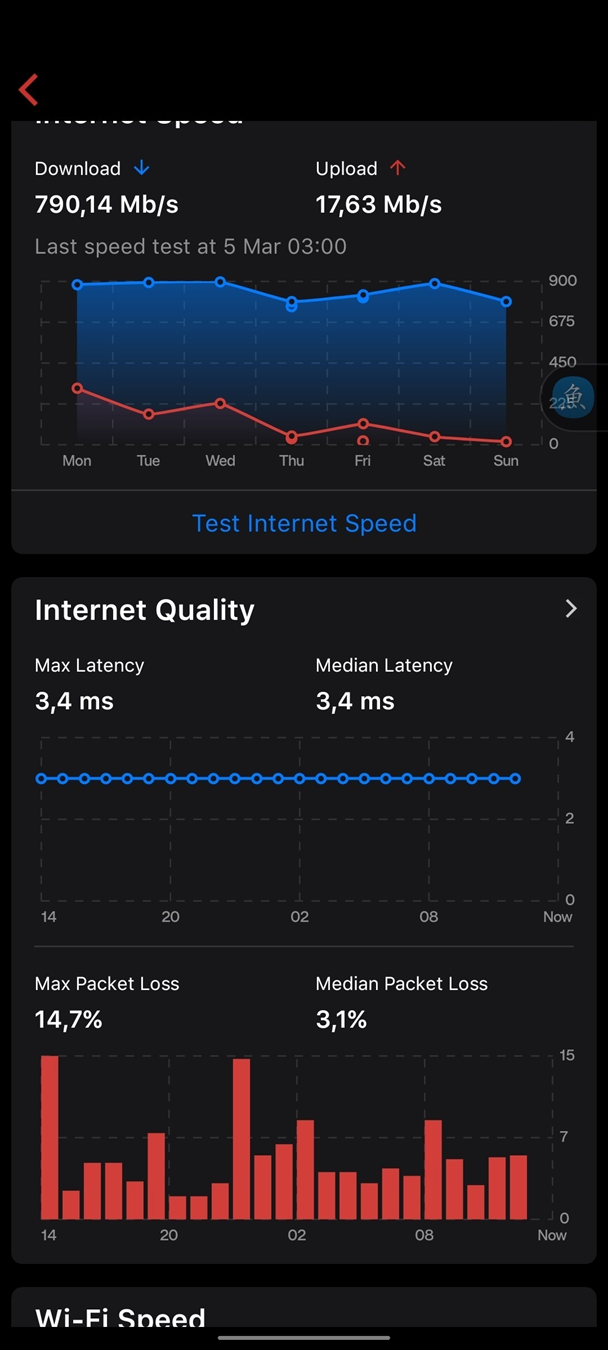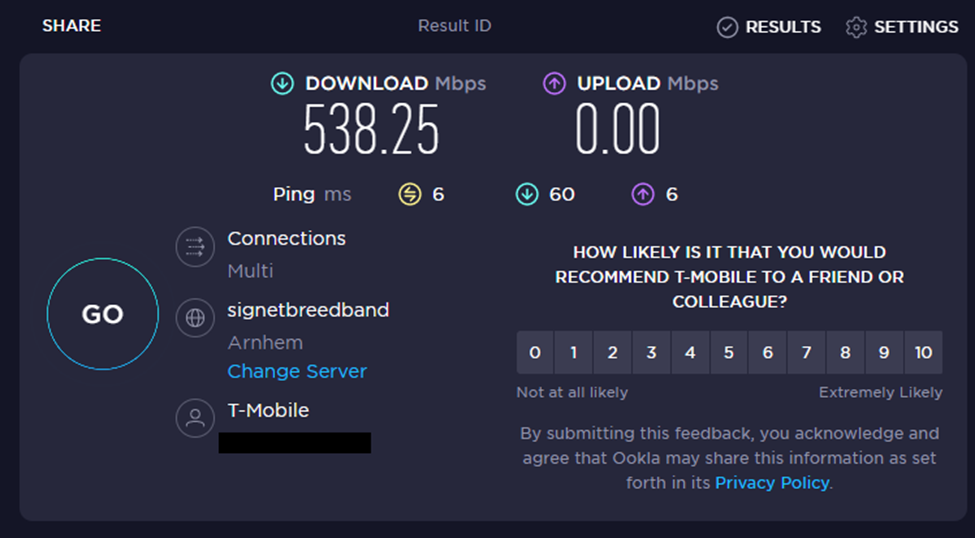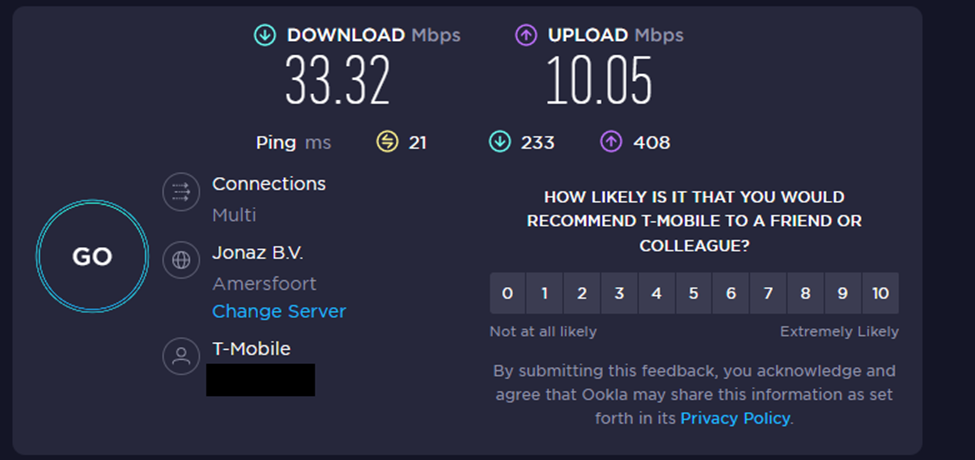Sinds een week internet problemen. lage upload snelheid en hoge pakket loss. tot nu toe met t mobile niet uit kunnen komen ondanks meerdere belletjes en iemand die langs gekomen is. Setup is als volgt: Glasvezelkabel → media converter → ethernetkabel → router → Ethernetkabel → AP.
Met verschillende routers getest. Normaal gesproken firewalla purple in gebruik. Zyxel ook liggen. Bij beide slechte resultaten dus naar mijn mening kan router worden uitgesloten. Bij firewalla kan direct vanaf de router gestest worden waardoor het hele achterliggende netwerk uitgesloten kan worden.
Naar mijn mening kan het alleen nog aan het netwerk van tmobile, de glasvezelkabel, ethernetkabel of de media converter naar de router liggen. echter heb ik geen mogelijkheid om deze te vervangen. Vandaar de vraag of t mobile hiernaar kan kijken